카카오톡 업데이트 방법과 오류 해결
카카오톡은 현대인의 일상에서 없어서는 안 될 메신저 애플리케이션으로 자리 잡고 있습니다. 그러므로 정기적으로 앱을 최신 버전으로 유지하는 것이 매우 중요합니다. 업데이트를 통해 새로운 기능을 사용할 수 있을 뿐만 아니라 보안 취약점도 보완되어 더 안전하게 이용할 수 있습니다. 이번 포스팅에서는 카카오톡 업데이트 방법과 함께, 업데이트 중 발생할 수 있는 오류를 해결하는 방법을 소개해 드리겠습니다.
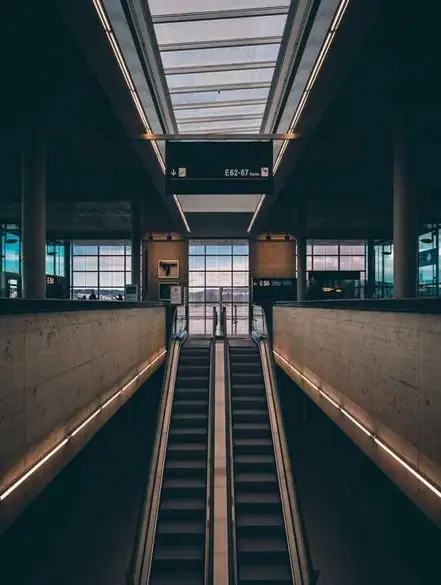
카카오톡 업데이트 방법
카카오톡을 최신 버전으로 업데이트하는 과정은 간단합니다. 사용하시는 스마트폰의 운영체제에 따라서 적절한 앱 스토어에서 진행하실 수 있습니다. 안드로이드 사용자라면 Google Play 스토어를, iOS 사용자라면 App Store를 통해 업데이트를 하시면 됩니다.
- 1. 앱 스토어 실행: 스마트폰에서 Google Play 스토어나 App Store를 열어주세요.
- 2. 카카오톡 검색: 검색창에 ‘카카오톡’을 입력하여 검색합니다.
- 3. 업데이트 클릭: 카카오톡 앱 페이지에서 ‘업데이트’ 버튼을 클릭하시면 됩니다.
- 4. 완료 대기: 다운로드와 설치가 완료될 때까지 잠시 기다려 주세요. 설치가 끝나면 최신 버전의 카카오톡을 사용할 수 있습니다.
최신 버전의 카카오톡은 보안과 성능이 향상된 새로운 기능을 포함하고 있어, 사용자의 커뮤니케이션 경험을 개선해 줍니다.
카카오톡 업데이트 오류 해결 방법
업데이트 중에는 여러 가지 오류가 발생할 수 있습니다. 여기서는 자주 발생하는 오류와 그 해결 방법을 안내해 드리겠습니다.
- 저장 공간 부족 문제: 업데이트를 시도할 때 저장 공간이 부족하면 실패할 수 있습니다. 불필요한 파일이나 앱을 삭제하여 공간을 확보해 주십시오.
- 인터넷 연결 문제: 업데이트를 위해서는 안정적인 인터넷 연결이 필수적입니다. Wi-Fi 상태를 점검하고, 필요하다면 모바일 데이터를 사용하여 시도해 보세요.
- 앱 스토어 캐시 문제: Google Play 스토어 또는 App Store의 캐시를 삭제하는 방법도 있습니다. 설정에서 관련 옵션을 찾아 캐시를 지우는 것을 추천드립니다.
- 특정 오류 메시지: 만일 특정한 오류 메시지가 나타난다면, 해당 메시지를 검색해 문제를 해결할 방법을 찾아보시기 바랍니다. 카카오톡 고객센터에 문의하는 것도 좋은 방법이 될 수 있습니다.
최신 버전의 카카오톡 기능
최신 버전으로 업데이트하면 여러 가지 유용한 기능을 이용할 수 있습니다. 예를 들어, 새로 추가된 이모티콘 및 스티커를 통해 더욱 다양하게 감정을 표현할 수 있습니다.
- 보안 기능 강화: 사용자의 개인정보가 더욱 안전하게 보호됩니다.
- 그룹 채팅 개선: 더 원활하게 대화할 수 있는 그룹 채팅 기능이 제공됩니다.
- 파일 전송 속도 향상: 고화질 사진 및 동영상의 전송 속도가 빨라집니다.
- 알림 기능 개선: 중요한 메시지를 놓치지 않도록 다양한 알림 설정이 가능합니다.

카카오톡 업데이트 시 주의사항
업데이트를 진행할 때는 몇 가지 주의사항이 있습니다. 우선, 중요한 데이터를 미리 백업하는 것이 좋습니다. 업데이트 중 데이터 손실이 발생할 수 있기 때문입니다. 카카오톡의 채팅 내용을 백업하는 방법은 다음과 같습니다.
- 설정 메뉴에서 ‘채팅’ 선택
- ‘채팅 백업’ 옵션 클릭
- 백업 진행 및 확인
- 필요 시 데이터 복원
업데이트 후에도 문제가 발생하는 경우, 앱을 삭제 후 재설치하거나 설정을 다시 한번 확인해 보시기 바랍니다. 또한, 고객센터에 문의하여 추가적인 지원을 받는 것도 고려해 보시기 바랍니다.

결론
카카오톡을 최신 버전으로 유지하는 것은 매우 중요합니다. 이를 통해 새로운 기능을 활용하고 더욱 안전하게 사용할 수 있습니다. 업데이트 중 발생하는 오류를 해결하는 방법을 숙지하면 원활한 사용 경험을 누릴 수 있을 것입니다. 최신 버전으로 카카오톡을 즐기며 더욱 풍부한 커뮤니케이션을 경험해 보시기 바랍니다.
자주 묻는 질문과 답변
카카오톡은 어떻게 업데이트하나요?
카카오톡을 업데이트하려면, 사용자 기기의 앱 스토어에 접속하여 카카오톡을 검색한 후 ‘업데이트’ 버튼을 클릭하면 됩니다.
업데이트 중 오류가 발생했을 때 대처 방법은?
오류가 생겼다면, 저장 공간을 확인하고 인터넷 연결 상태를 점검한 후 다시 시도해 보시기 바랍니다. 필요시 캐시를 삭제하는 것도 좋은 방법입니다.
업데이트 전 데이터는 어떻게 백업하나요?
카카오톡의 채팅 데이터를 백업하려면, 설정 메뉴에서 ‘채팅’을 선택하고 ‘채팅 백업’ 옵션을 클릭하여 안내에 따라 진행하시면 됩니다.
업데이트 후에도 문제가 발생하면 어떻게 하나요?
문제가 계속된다면, 앱을 삭제한 후 재설치하거나 설정을 다시 확인해보세요. 필요하다면 카카오톡 고객센터에 문의하는 것도 좋은 방법입니다.